4 Oracle Traffic Directorの以前の12cリリースからのアップグレード
Oracle Traffic Directorを、以前の12cリリース・バージョンから最新の12c (12.2.1.3.0)リリース・バージョンにアップグレードできます。
Oracle Fusion Middleware Upgrade Assistantでは、次のOracle Traffic Directorリリース・バージョンについて、12c (12.2.1.3.0)へのインプレース・アップグレードがサポートされています。
-
Oracle Traffic Director FMW 12cリリース2、バージョン: 12.2.1.0.0
-
Oracle Traffic Director FMW 12cリリース2、バージョン: 12.2.1.1.0
-
Oracle Traffic Director FMW 12cリリース2、バージョン: 12.2.1.2.0
次のトピックでは、Oracle Traffic Directorを12c (12.2.1.3.0)にアップグレードする方法について説明します。
- Oracle Traffic Directorの以前の12cリリースからのアップグレード・プロセスについて
Oracle Traffic Directorの以前の12cリリースからのアップグレード・プロセスの概要についてのロードマップを説明します。 - Oracle Traffic Directorを以前の12cから最新の12cにアップグレードする準備
この項では、Oracle Traffic Directorを以前の12cバージョンから最新の12c (12.2.1.3.0)リリース・バージョンへアップグレードするための準備について説明します。 - アップグレードするOracle Traffic Directorドメインでのアップグレード前のタスクの実行
この項に示されたタスクを実行してから、以前のOracle Traffic Director 12cドメインから最新の12c (12.2.1.3.0)へのアップグレードを開始してください。これらのタスクを行うことにより、短い停止時間でアップグレードを成功させることができます。 - サーバーとプロセスの停止
Upgrade Assistantを実行してスキーマおよび構成をアップグレードする前に、すべてのアップグレード前のプロセス、および管理サーバーや管理対象サーバーを含めたすべてのサーバーを停止する必要があります。 - Oracle Traffic Directorの既存のドメインの再構成
再構成ウィザードを実行して、Oracle Traffic Directorドメイン・コンポーネント構成を12c (12.2.1.3.0)に再構成します。 - Oracle Traffic Director 12c固有のアップグレードのためのUpgrade Assistantの起動
Upgrade Assistantを実行して、製品スキーマ、ドメイン・コンポーネント構成またはスタンドアロン・システム・コンポーネントを12c (12.2.1.3.0)にアップグレードします。Upgrade Assistantを非SYSDBAユーザーとして実行し、一度に1つのドメインのアップグレードを完了することをお薦めします。 - コロケート・ドメインのアップグレード
Upgrade Assistantを実行して、コロケート・ドメインのOracle Traffic Directorコンポーネント構成をアップグレードします。コロケートOracle Traffic Directorを以前の12cドメインから最新の12c ( 12.2.1.3.0)バージョンにアップグレードできます。 - スタンドアロン・ドメインのアップグレード
Upgrade Assistantを実行して、スタンドアロン・ドメインのOracle Traffic Directorコンポーネント構成をアップグレードします。スタンドアロンOracle Traffic Directorを以前の12cドメインから最新の12c (12.2.1.3.0)バージョンにアップグレードできます。 - コンポーネント構成によるアップグレード成功の検証
すべてのコンポーネント構成のアップグレード・ステップが完了したら、成功したかどうか確認するために、Oracle Traffic Directorドメインのアップグレードされた構成をチェックします。 - アップグレード後のタスク
プロセスに従って、Oracle Traffic Directorを以前の12cから最新の12c (12.2.1.3.0)バージョンにアップグレードする際のアップグレード後のタスクを完了します。 - サーバーとプロセスの起動
以前の12cから最新の12c (12.2.1.3.0)バージョンへのアップグレードが正常に完了したら、管理サーバー、管理対象サーバーおよびシステム・コンポーネントを含め、すべてのプロセスとサーバーを起動します。
Oracle Traffic Directorの以前の12cリリースからのアップグレード・プロセスについて
Oracle Traffic Directorの以前の12cリリースからのアップグレード・プロセスの概要については、ロードマップを参照してください。
既存のドメインをアップグレードするために実行するステップは、ドメインがどのように構成されているか、およびどのコンポーネントをアップグレードするかによって異なります。各自のデプロイメントに該当するステップにのみ従ってください。
表4-1 Oracle Traffic Directorを以前の12cリリースからアップグレードするためのタスク
| タスク | 説明 |
|---|---|
|
必須 このガイドの概要に関するトピックを再確認して、アップグレード前のタスクを完了します(まだ実行していない場合)。 |
|
|
必須 Oracle Fusion Middleware InfrastructureとOracle Traffic Director 12c (12.2.1.3.0)のディストリビューションをダウンロードして、新しいOracleホームにインストールします。 |
「製品ディストリビューションのインストール」を参照してください。 ヒント: Oracle Fusion Middleware InfrastructureとOracle Traffic Directorのインストールと構成の詳細は、次のドキュメントを参照してください。
|
|
必須 ソース環境とターゲット環境を停止します(すべての管理サーバーと管理対象サーバーを停止します)。 |
警告: アップグレード中にサーバーを停止しないと、データが破壊される可能性があります。 |
|
必須 既存のドメインの再構成 |
既存のドメインを対象に再構成ウィザードを実行して、WebLogic Serverコア・インフラストラクチャとドメインを12c (12.2.1.3.0)バージョンにアップグレードします。 |
|
必須 Upgrade Assistantを起動して、ドメインのコンポーネント構成をアップグレードします。 |
Upgrade Assistantを使用して、管理サーバーをホストするノードのドメイン・コンポーネント構成をアップグレードします。 「Oracle Traffic Director 12c固有のアップグレードのためのUpgrade Assistantの起動」を参照してください |
|
必須 Oracle Traffic Directorインスタンスの作成 |
Upgrade AssistantによってOracle Traffic Directorインスタンスは作成されません。これらのインスタンスはアップグレード後に作成する必要があります。Fusion Middleware Control UIまたはOracle WebLogic Scripting Tool (WLST)を使用して、Oracle Traffic Director構成をマシンにターゲット指定して作成してください。 「アップグレード後のタスク」を参照してください。 注意: これはスタンドアロン・ドメインのアップグレードには適用されません。 |
|
オプション リモート管理対象ドメインのアップグレード |
コロケート・ドメイン管理対象リモート・ノードの場合、リモート・ノードで管理対象ドメインをアップグレードするために、アップグレードされたコロケート・ドメインを圧縮して、同じものをリモート・ノードに再コピーする必要があります。 注意: これはスタンドアロン・ドメインのアップグレードには適用されません。 |
|
オプション フェイルオーバーの設定。 |
ソースのOracle Traffic Directorインストールが、管理サーバーによって管理されるリモート・ノードを含むフェイルオーバー設定の一部である場合は、「フェイルオーバーの構成」に従って、同様のトポロジを再作成する必要があります。 注意: これはスタンドアロン・ドメインのアップグレードには適用されません。 |
|
必須 Upgrade Assistantを起動して、スタンドアロン・システム・コンポーネントの構成をアップグレードします。 |
Upgrade Assistantは、スタンドアロン・エージェントのコンポーネント構成を更新します。 「Oracle Traffic Director 12c固有のアップグレードのためのUpgrade Assistantの起動」を参照してください |
|
必須 すべてのプロセスとサーバーを起動します。 サーバーおよびOracle Traffic Director 12c (12.2.1.3.0)インスタンスを再起動します。 |
アップグレード・プロセスが完了したら、Oracle Traffic Director 12c (12.2.1.3.0)インスタンスを再起動します。 アップグレード・プロセスが完了したら、管理サーバー、管理対象サーバーおよびOracle Traffic Directorインスタンスを含め、すべてのプロセスとサーバーを起動します。 「サーバーとプロセスの起動」を参照してください。 |
|
必須 アップグレードを完了して確認します。 |
新規の管理サーバーと管理対象サーバーおよびノード・マネージャの起動など、アップグレード後に必要な構成タスクを必要に応じて実行して、問題がないことを確認します。 重要: バックアップを削除する前に、アップグレードしたすべてのコンポーネントが期待どおりに動作しているか確認することをお薦めします。 コンポーネント構成の確認を参照してください |
Oracle Traffic Directorを以前の12cから最新の12cにアップグレードする準備
この項では、Oracle Traffic Directorを、以前の12cバージョンから最新の12c (12.2.1.3.0)リリース・バージョンにアップグレードするための準備について説明します。
重要:
Oracle Traffic Director 12c (12.2.1.3.0)にアップグレードする前に、12c (12.2.1.3.0)バイナリが新しいFMW_HOMEにインストールされていることを確認してください。
注意:
異なるプラットフォーム間でのアップグレードはサポートされていません。たとえば、Linux環境からSolaris環境にOracle Traffic Directorをアップグレードすることはできません。
12c (12.2.1.3.0)バイナリを新しいFMW_HOMEにインストールする詳細は、次のトピックのプロシージャとプロセスの詳細に関する項を参照してください。
- 製品ディストリビューションのインストール
アップグレードの開始前に、Oracle Fusion Middleware InfrastructureとOracle Traffic Director 12c (12.2.1.3.0)のディストリビューションをターゲット・システムにダウンロードし、Oracle Universal Installerを使用してインストールします。
製品ディストリビューションのインストール
アップグレードの開始前に、Oracle Fusion Middleware InfrastructureとOracle Traffic Director 12c (12.2.1.3.0)のディストリビューションをターゲット・システムにダウンロードし、Oracle Universal Installerを使用してインストールします。
注意:
アップグレードにInfrastructureが必要な場合は、まず、Oracle Fusion Middlewareディストリビューションをインストールしてから、その他のFusion Middleware製品をインストールする必要があります。アップグレードするOracle Traffic Directorドメインでのアップグレード前のタスクの実行
この項に示されたタスクを実行してから、以前のOracle Traffic Director 12cドメインから最新の12c (12.2.1.3.0)へのアップグレードを開始してください。これらのタスクを行うことにより、短い停止時間でアップグレードを成功させることができます。
管理サーバー、管理対象サーバーおよびノード・マネージャの停止の詳細は、次のトピックでプロシージャ、プロセス、サーバーの詳細を参照してください。
サーバーとプロセスの停止
Upgrade Assistantを実行してスキーマおよび構成をアップグレードする前に、管理サーバーや管理対象サーバーを含め、アップグレード前のすべてのプロセスとサーバーを停止する必要があります。
Oracle Fusion Middleware環境は、Oracle WebLogic Serverドメイン、管理サーバー、複数の管理対象サーバー、Javaコンポーネント、アイデンティティ管理コンポーネントなどのシステム・コンポーネント、およびメタデータのリポジトリに使用されるデータベースで構成できます。コンポーネントは相互に依存していることがあるため、適切な順序で停止する必要があります。
注意:
この項の手順では、WLSTコマンドライン・ユーティリティまたはスクリプトを使用して、既存のアップグレード前のサーバーとプロセスを停止する方法について説明します。また、Oracle Fusion Middleware ControlとOracle WebLogic Server管理コンソールを使用することもできます。「管理サーバー、管理対象サーバーおよびノード・マネージャの起動と停止」を参照してください。アップグレード前のFusion Middleware環境を停止するには、アップグレード前のドメインに移動し、次のステップに従います。
ステップ1: システム・コンポーネントを停止する
Oracle HTTP Serverなどのシステム・コンポーネントを停止するには、stopComponentスクリプトを使用します。
-
(UNIX)
EXISTING_DOMAIN_HOME/bin/stopComponent.sh component_name -
(Windows)
EXISTING_DOMAIN_HOME\bin\stopComponent.cmd component_name
システム・コンポーネントは任意の順序で停止できます。
ステップ2: 管理対象サーバーを停止する
WebLogic Server管理対象サーバーを停止するには、stopManagedWebLogicスクリプトを使用します。
-
(UNIX)
EXISTING_DOMAIN_HOME/bin/stopManagedWebLogic.sh managed_server_name admin_url -
(Windows)
EXISTING_DOMAIN_HOME\bin\stopManagedWebLogic.cmd managed_server_name admin_url
プロンプトが表示されたらユーザー名とパスワードを入力します。
ステップ3: Oracle Identity Managementのコンポーネントを停止する
Oracle Identity Managementのコンポーネント(Oracle Internet Directoryなど)を停止します。-
(UNIX)
EXISTING_DOMAIN_HOME/bin/stopComponent.sh component_name -
(Windows)
EXISTING_DOMAIN_HOME\bin\stopComponent.cmd component_name
ステップ4: 管理サーバーを停止する
管理サーバーを停止するときに、管理サーバーで稼働しているプロセス(WebLogic Server管理コンソールやFusion Middleware Controlなど)も停止します。
管理サーバーを停止するには、stopWebLogicスクリプトを使用します。
-
(UNIX)
EXISTING_DOMAIN_HOME/bin/stopWebLogic.sh -
(Windows)
EXISTING_DOMAIN_HOME\bin\stopWebLogic.cmd
プロンプトが表示されたら、ユーザー名とパスワードおよび管理サーバーのURLを入力します。
ステップ5: ノード・マネージャを停止する
ノード・マネージャを停止するには、それが実行されているコマンド・シェルを閉じます。
またはnodemanager.propertiesのQuitEnabledの属性をtrueに設定した後(デフォルトはfalseです)、WLSTを使用して、ノード・マネージャに接続して停止できます。WebLogic Server WLSTコマンド・リファレンスのstopNodeManagerを参照してください。
- 12c環境でのOracle Traffic Directorインスタンスの管理
ドメインのアップグレードを開始する前に、Oracle Traffic Directorのすべてのインスタンスを停止する必要があります。
12c環境でのOracle Traffic Directorインスタンスの管理
ドメインのアップグレードを開始する前に、Oracle Traffic Directorのすべてのインスタンスを停止する必要があります。
複数のモードでの構成方法の詳細は、次のトピックを参照してください。
- Fusion Middleware Controlを使用した12c Oracle Traffic Directorインスタンスの起動、停止および再起動
1つ以上の12c Oracle Traffic Directorインスタンスをグラフィカル・モードで起動、停止または再起動する詳細を説明します。 - Oracle WebLogic Scripting Tool (WLST)を使用したOracle Traffic Director 12cインスタンスの起動、停止および再起動
1つ以上のOracle Traffic Director 12cインスタンスをコマンドライン・モードで起動、停止または再起動する詳細を説明します。
親トピック: サーバーとプロセスの停止
Fusion Middleware Controlを使用した12c Oracle Traffic Directorインスタンスの起動、停止および再起動
1つ以上の12c Oracle Traffic Directorインスタンスをグラフィカル・モードで起動、停止または再起動する詳細を説明します。
Fusion Middleware Controlを使用して12c Oracle Traffic Directorインスタンスを起動、停止または再起動するには、次を実行します。
Oracle WebLogic Scripting Tool (WLST)を使用したOracle Traffic Director 12cインスタンスの起動、停止および再起動
1つ以上のOracle Traffic Director 12cインスタンスをコマンドライン・モードで起動、停止または再起動する詳細を説明します。
1つ以上のOracle Traffic Director 12cインスタンスを起動、停止または再起動するには、次のコマンドを実行する必要があります。
表4-2 12c Oracle Traffic Directorインスタンスの構成コマンド
| アクション | コマンド |
|---|---|
|
起動 |
|
|
停止 |
|
|
再起動 |
|
次の例は、リファレンスおよび必須事項として提供されています。
3つのコマンドstart、shutdownおよびsoftRestartをマシン上のインスタンスotd_foo_machine1に対して実行します。
start('otd_foo_machine1')
shutdown('otd_foo_machine1')
softRestart('otd_foo_machine1')
ヒント:
この項で説明したOracle WebLogic Scripting Tool (WLST)コマンドの詳細は、Oracle Traffic Director WebLogic Scripting Toolコマンド・リファレンスを参照してください。
Oracle Traffic Directorの既存のドメインの再構成
再構成ウィザードを実行して、Oracle Traffic Directorドメイン・コンポーネント構成を12c (12.2.1.3.0)に再構成します。
プロセスに従って、管理サーバーまたはスタンドアロン・ドメインをホストするマシンのソースOracle Traffic Directorドメインを再構成します。
警告:
既存のコロケート・ドメインの再構成プロセスを開始する前に、管理サーバーが実行されていないことを確認してください。
再構成ウィザードでは、次のいずれかのモードを利用できます。
- グラフィカル・モードでの既存のOracle Traffic Directorドメインの再構成
グラフィカル・モードを使用して既存のOracle Traffic Directorドメインを再構成するには、再構成ウィザードを実行します。 - Oracle WebLogic Scripting Toolを使用した既存のOracle Traffic Directorドメインの再構成
既存のOracle Traffic Directorドメインをコマンドライン・モードで再構成する方法を説明します。
グラフィカル・モードでの既存のOracle Traffic Directorドメインの再構成
グラフィカル・モードを使用して既存のOracle Traffic Directorドメインを再構成するには、再構成ウィザードを実行します。
再構成ウィザードの各画面を通じて、既存のドメインを再構成します。
-
12.2.1.3.0のインストール場所から
<12.2.1.3.0 oracle home>/oracle_common/common/bin/reconfig.shを起動します。説明されているステップはコロケート・ドメインのものですが、スタンドアロン・ドメインの場合も画面は非常によく似ています。
「ドメインの選択」画面で、「既存のドメインの場所」フィールドに以前の12cリリースのパスを入力します。
-
設定の進捗状況を示す画面が表示されます。
「次へ」をクリックして、続行します。
-
「構成のサマリー」画面が表示されます。
「次へ」をクリックして、続行します。
-
「次」をクリックして、ドメイン・モードおよびJDK画面を使用して続行します。
-
「拡張構成」画面が表示されます。
「次へ」をクリックして、続行します。
-
「構成のサマリー」画面で「再構成」をクリックして続行します。
図4-1 Upgrade Assistantの既存のOracle Traffic Directorドメインの再構成の構成のサマリー
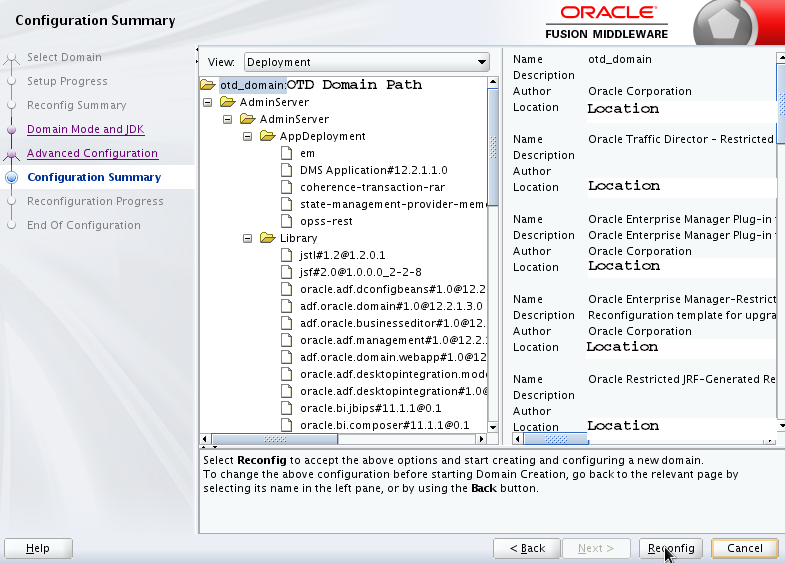
-
「再構成の進行状況」画面が表示されます。
進行が完了して100%と表示されたら、「次」をクリックして続行します。
-
「構成の終了」画面で「閉じる」をクリックして再構成を終了します。
Oracle WebLogic Scripting Toolを使用した既存のOracle Traffic Directorドメインの再構成
既存のOracle Traffic Directorドメインをコマンドライン・モードで再構成する方法を説明します。
Oracle WebLogic Scripting Toolをオフライン・モードで使用し、readDomainForUpgradeコマンドを使用してドメインを再構成することもできます。
ヒント:
詳細は、「WebLogic Scripting Toolを使用したWebLogicドメインの再構成」を参照してください
Oracle Traffic Director 12c固有のアップグレードのためのUpgrade Assistantの起動
Upgrade Assistantを実行して、製品スキーマ、ドメインのコンポーネント構成またはスタンドアロン・システム・コンポーネントを12c (12.2.1.3.0)にアップグレードします。Upgrade Assistantを非SYSDBAユーザーとして実行し、一度に1つのドメインのアップグレードを完了することをお薦めします。
注意:
Upgrade Assistantを起動する前に、Upgrade Assistantを実行するプラットフォームのJVM文字エンコーディングがUTF-8に設定されていることを確認してください。文字エンコーディングがUTF-8に設定されていない場合、名前にUnicode文字が含まれるファイルをダウンロードできません。そのため、アップグレードが失敗する可能性があります。
Upgrade Assistantを起動するには、次の手順に従います
oracle_common/upgrade/binディレクトリに移動します。- (UNIX)
NEW_ORACLE_HOME/oracle_common/upgrade/bin - (Windows)
NEW_ORACLE_HOME\oracle_common\upgrade\bin
- (UNIX)
- Upgrade Assistantの起動:
- (UNIX) ./ua
- (Windows) ua.bat
ロギング・パラメータなど、コマンドラインで指定できるその他のパラメータの詳細は、次のトピックを参照してください。
- Oracle Traffic Director固有のAssistantパラメータのアップグレード
Oracle Traffic Director固有のコマンドライン・パラメータを使用してUpgrade Assistantを起動できます。
Oracle Traffic Director固有のUpgrade Assistantパラメータ
Oracle Traffic Director固有のコマンドライン・パラメータを使用してUpgrade Assistantを起動できます。
Upgrade Assistantをコマンドラインから起動する際に、追加パラメータを指定できます。表3-3は、Upgrade AssistantでOracle Traffic Directorをアップグレードするための固有のコマンドライン・パラメータを示しています。
表4-3 Upgrade Assistantのコマンドライン・パラメータ
| パラメータ | 必須またはオプション | 説明 |
|---|---|---|
|
|
準備状況チェックに必要
注意: 準備状況チェックはスタンドアロン・インストール上で実行できません(WebLogic Serverの管理対象でありません)。 |
実際のアップグレードを実行せずに、アップグレードの準備状況チェックを実行します。 スキーマおよび構成がチェックされます。
|
|
|
オプション |
スキーマの同時アップグレードまたはスキーマの準備状況チェックに使用可能なスレッドの数を識別します。 値は、1 - 8の正の整数である必要があります。デフォルトは4です。 |
|
|
サイレント・アップグレードまたはサイレント準備状況チェックに必要 |
レスポンス・ファイルに保存された入力を使用して、Upgrade Assistantを実行します。このレスポンス・ファイルは、GUIモードでUpgrade Assistantを実行したときの入力データから生成されます。このパラメータを使用すると、Upgrade Assistantがサイレント・モードで(Upgrade Assistant画面を表示せずに)実行されます。 |
|
|
オプション |
調査フェーズを実行しますが、実際のアップグレードは実行しません。
|
|
|
オプション |
次のいずれかの属性を指定して、ロギング・レベルを設定します。
デフォルトのロギング・レベルは
|
|
|
オプション |
アップグレード・ログ・ファイルと一時ファイルのデフォルトの場所を設定します。既存の書込み可能なディレクトリを指定する必要があります。このディレクトリには、Upgrade Assistantによってログ・ファイルと一時ファイルが作成されます。 デフォルトの場所は次のとおりです。 (UNIX)
(Windows)
|
|
|
オプション |
すべてのコマンドライン・オプションを表示します。 |
コロケート・ドメインのアップグレード
Upgrade Assistantを実行して、コロケート・ドメインのOracle Traffic Directorコンポーネント構成をアップグレードします。コロケートOracle Traffic Directorを以前の12cドメインから最新の12c (12.2.1.3.0)バージョンにアップグレードできます。
次のモードで、Upgrade Assistantを実行できます。
注意:
Upgrade Assistantは、Oracle Traffic Directorが、Oracle Fusion Middleware InfrastructureのOracleホーム内のWebLogic管理サーバーとコロケートされているドメインでのみ実行してください。
管理サーバーで管理されているリモート・ノードのアップグレードの詳細は、「リモート管理対象ドメインのアップグレード」を参照してください。
次のモードでUpgrade Assistantを実行して、コロケート・ドメインをアップグレードできます。
- グラフィカル・モードによるコロケートOracle Traffic Directorのアップグレード
グラフィカル・モードを使用して、コロケートOracle Traffic Directorをアップグレードするには、アップグレード・ウィザードを実行します。 - サイレント・モードによるコロケートOracle Traffic Directorのアップグレード
コロケートOracle Traffic Directorをサイレント・モード(コマンドライン・モード)でアップグレードできます。 - リモート管理対象ドメインのアップグレード
このトピックのプロセスに従って、Oracle Traffic Directorのリモートで管理されているドメインをアップグレードします。
グラフィカル・モードによるコロケートOracle Traffic Directorのアップグレード
グラフィカル・モードを使用してコロケートOracle Traffic Directorをアップグレードするには、アップグレード・ウィザードを実行します。
Upgrade Assistantを起動し、次のステップを実行します。
-
「ようこそ」画面に実行する必要があるアップグレード前のタスクが表示されます。
これらのタスクを確実に実行し、「次」をクリックして続行します。
-
「アップグレード・タイプ」画面で「ドメインによって使用されるすべての構成」を選択し、以前の12cリリースのアップグレード対象ドメインのパスを「ドメイン・ディレクトリ」フィールドに入力します。
「次へ」をクリックして、続行します。
-
「コンポーネント・リスト」画面に、アップグレードされるコンポーネントのリストが表示されます。
「次へ」をクリックして、続行します。
-
「前提条件」画面で、画面に示されたすべての前提条件を満たしていることを確認します。
すべてのチェック・ボックスを選択します。
「次」をクリックして続行します。
-
Oracle Traffic Directorのアップグレード・パス画面で、アップグレード元のバージョンとして「12cソース」を選択します。
図4-2 Upgrade Assistantを使用してコロケートOracle Traffic Director 12cをアップグレードするためのアップグレード・パス
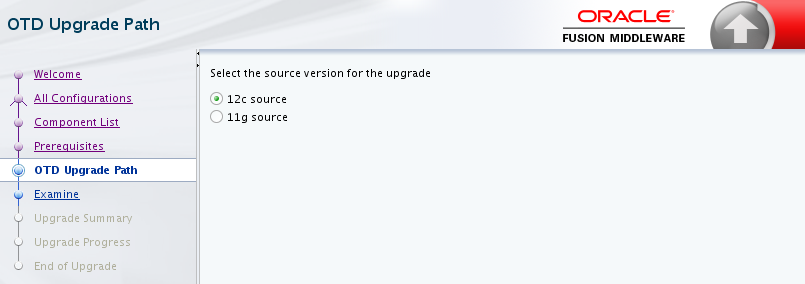
-
「調査」画面に調査プロセスのステータスが表示され、コンポーネントのアップグレード準備ができているかチェックされます。
プロセスが完了したら、「次」をクリックして続行します。
-
「アップグレード・サマリー」画面が表示されます。
「レスポンス・ファイルの保存」ボタンをクリックして、レスポンス・ファイルを作成します。
レスポンス・ファイルはUpgrade Assistantで書出し可能なテキスト・ファイルで、様々な画面への入力内容がすべて保存されます。
後でこのファイルをコマンドラインによるアップグレードの入力として使用し、GUIをバイパスできます。
図4-3 Upgrade Assistantを使用したコロケートOracle Traffic Director 12cのアップグレード・サマリーのアップグレード
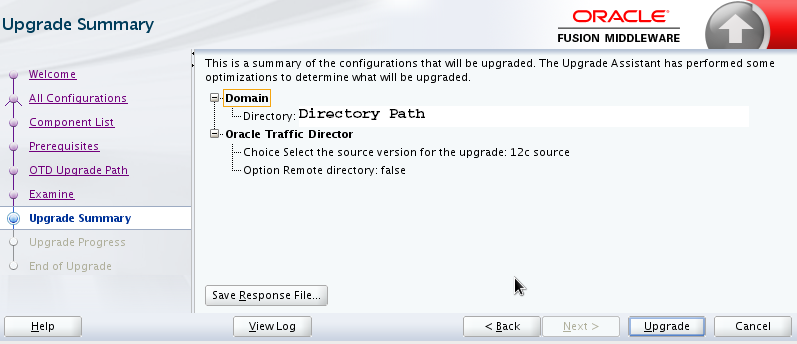
「アップグレード」をクリックして続行します。
-
「アップグレードの進行状況」画面にアップグレード・プロセスが表示されます。
アップグレードが完了したら、「次」をクリックして続行します。
-
「アップグレード成功」画面で、アップグレード中にエラーが発生したかログ・ファイルでチェックします。
「閉じる」をクリックしてアップグレードを完了します。
親トピック: コロケート・ドメインのアップグレード
サイレント・モードによるコロケートOracle Traffic Directorのアップグレード
コロケートOracle Traffic Directorをサイレント・モード(コマンドライン・モード)でアップグレードできます。
サイレント・モードを使用してコロケートOracle Traffic Directorをアップグレードするには、アップグレード・ウィザードによって生成されたレスポンス・ファイルを使用してUpgrade Assistantコマンドを実行します。
-
アップグレードが成功すると、コンソールに成功メッセージが表示されます。
-
アップグレードのログ・ファイルは次のパスに保存されます。
<12.2.1.3.0 oracle home>/oracle_common/upgrade/logs -
サイレント・アップグレードのコマンドライン(UNIXの場合):
<12.2.1.3.0 oracle home>/oracle_common/upgrade/bin/ua -response <response-file> -logLevel <Log-verbosity>
構文
アップグレードが成功すると、コンソールに成功メッセージが表示されます。ログ・ファイルは次のパスにあります。
<12.2.1.3.0 oracle home>/oracle_common/upgrade/logs
サイレント・アップグレードのコマンドライン(UNIXの場合)
<12.2.1.3.0 oracle home>/oracle_common/upgrade/bin/ua -response <response-file> -logLevel <Log-verbosity>サンプル・レスポンス・ファイル
次に、必要事項の例としてサンプル・レスポンス・ファイルを示します。
# This is a response file for the Fusion Middleware Upgrade Assistant.
# Individual component upgrades are performed in the order they are described here.
# Each upgrade is introduced by a section header containing the name of the
# component and name of the upgrade plugin. The form of the section header is
# [ComponentName.PluginName]
# These names can be found in the Upgrade Descriptor files for the components.
# Individual input lines consist of a name, an equal sign, and a value.
# The name is in two parts separated by a period. The first part is the "name" attribute from the Descriptor File XML tag by which the plugin refers to the value.
# The second part of the name identifies a field within that value. Some input types have only one field, while other types can have half a dozen.
# Do not intermix input lines that apply to different XML tags.
[GENERAL]
# This is the file format version number. Do not change the next line.
fileFormatVersion = 3
# The next section contains information for accessing a WebLogic Server domain.
[UAWLSINTERNAL.UAWLS]
# The following number uniquely identifies this instance of an upgrade plugin. Do not change it.
pluginInstance = 1
# Specifies the WebLogic Server domain directory:
UASVR.path = /export/orahome/domains/otd_domain
# The next section contains the information for performing a mid-tier upgrade on Oracle JRF, as described in the Upgrade Descriptor file located at
# /export/orahome/oracle_common/plugins/upgrade/jrfua.xml
# Do not change the next line.
[JRF.JRF_CONFIG_PLUGIN]
# The following number uniquely identifies this instance of an upgrade plugin. Do not change it.
pluginInstance = 8
# The next section contains the information for performing a mid-tier upgrade on System Components Infrastructure, as described in the Upgrade Descriptor file located at
# /export/orahome/oracle_common/plugins/upgrade/syscomp.xml
# Do not change the next line.
[CAM.SYSCOMP]
# The following number uniquely identifies this instance of an upgrade plugin. Do not change it.
pluginInstance = 4
# The next section contains the information for performing a mid-tier upgrade on Oracle Traffic Director, as described in the Upgrade Descriptor file located at
# /export/orahome/otd/plugins/upgrade/otd-upgrade.xml
# Do not change the next line.
[OTD.CONFIG_UPGRADE]
# The following number uniquely identifies this instance of an upgrade plugin. Do not change it.
pluginInstance = 12
# Specifies a choice from a collection of values,
# "Select the source version for the upgrade"
UPGRADE_CHOICE.choose = 12-12
# Specifies the choice for a yes/no option:
# "Remote directory"
REMOTE_INSTANCE_HOME.option = no親トピック: コロケート・ドメインのアップグレード
リモート管理対象ドメインのアップグレード
このトピックのプロセスに従って、Oracle Traffic Directorのリモートで管理されているドメインをアップグレードします。
アップグレードするドメインの管理サーバーで複数のリモート・ドメインを管理している場合は、次の手順に従ってそれぞれをアップグレードする必要があります。
注意:
リモート管理サーバーで管理されているドメインを直接アップグレードすることはできません。かわりに、管理サーバーが実行されているコロケート・ドメインを圧縮して、リモート・ノードで解凍する必要があります。
- 製品バイナリのインストール
製品バイナリをインストールして、リモート管理対象ドメインでOracle Traffic Directorのアップグレードを開始する必要があります。 - アップグレードされたコロケート・ドメインの圧縮
ステップに従って、Oracle Traffic Directorのアップグレードでアップグレードされたコロケート・ドメインを圧縮します。 - アップグレードされたコロケート・ドメインのリモート・ノードでの解凍
ステップに従って、Oracle Traffic Directorのアップグレードでアップグレードされたコロケート・ドメインをリモート・ノードで解凍します。
親トピック: コロケート・ドメインのアップグレード
製品バイナリのインストール
製品バイナリをインストールして、リモート管理対象ドメインでOracle Traffic Directorのアップグレードを開始する必要があります。
リモート管理対象ドメインをホストする各ノードに、スタンドアロン・モードでOracle Traffic Directorをインストールします。
ヒント:
Oracle Traffic Directorをスタンドアロン・モードでインストールする詳細は、Oracle Traffic Directorのインストールのインストール手順に関する項を参照してください。
親トピック: リモート管理対象ドメインのアップグレード
アップグレードされたコロケート・ドメインの圧縮
ステップに従って、Oracle Traffic Directorのアップグレードでアップグレードされたコロケート・ドメインを圧縮します。
packコマンドを使用して、管理サーバーがホストされているノードのアップグレードされたドメインを圧縮します。
-
このコマンドにより、リモート・マシン上でのOracle Traffic Director管理対象ドメインの作成に使用できるドメインのサブセットを含むテンプレートjarファイルが作成されます。
-
packコマンドで作成されたテンプレートjarを、リモート管理対象ドメインをホストする必要があるノードにコピーするか、そのノードからアクセスできるファイル・システムの場所にjarを保持します。
構文
<12.2.1.3.0 Oracle Home>/oracle_common/common/bin/pack.sh
-domain=<full path to the domain that needs to be packed>
-template=<full path to a template jar file to be created>
-template_name=<description>
-managed=trueサンプル・レスポンス・ファイル
次に、必要事項の例としてサンプル・レスポンス・ファイルを示します。
<12.2.1.3.0 Oracle Home>/oracle_common/common/bin/pack.sh
-domain=<domain home>
-template=/share/files/upgraded_domain.jar
-template_name=test_after_upgrade
-managed=true親トピック: リモート管理対象ドメインのアップグレード
アップグレードされたコロケート・ドメインのリモート・ノードでの解凍
ステップに従って、Oracle Traffic Directorのアップグレードでアップグレードされたコロケート・ドメインをリモート・ノードで解凍します。
アップグレードされたコロケート・ドメインを解凍するには、リモート管理対象ドメインをホストする必要があるスタンドアロン・ノードでunpackコマンドを実行します。
構文
<12.2.1.3.0 Oracle Home>/oracle_common/common/bin/unpack.sh
-domain=<full path to the domain that needs to be created>
-template=<full path to the template jar file created using pack>サンプル・レスポンス・ファイル
次に、必要事項の例としてサンプル・レスポンス・ファイルを示します。
<12.2.1.3.0 Oracle Home>/oracle_common/common/bin/unpack.sh
-domain=<domain home>
-template=/share/files/upgraded_domain.jar親トピック: リモート管理対象ドメインのアップグレード
スタンドアロン・ドメインのアップグレード
Upgrade Assistantを実行して、スタンドアロン・ドメインのOracle Traffic Directorコンポーネント構成をアップグレードします。スタンドアロンのOracle Traffic Directorを以前の12cドメインから最新の12c (12.2.1.3.0)バージョンにアップグレードできます。
次のモードで、Upgrade Assistantを実行できます。
- グラフィカル・モードによるスタンドアロンOracle Traffic Directorのアップグレード
グラフィカル・モードを使用して、スタンドアロンOracle Traffic Directorをアップグレードするには、アップグレード・ウィザードを実行します。 - サイレント・モードによるスタンドアロンOracle Traffic Directorのアップグレード
スタンドアロンOracle Traffic Directorをサイレント・モード(コマンドライン・モード)でアップグレードできます。
グラフィカル・モードによるスタンドアロンOracle Traffic Directorのアップグレード
グラフィカル・モードを使用してスタンドアロンOracle Traffic Directorをアップグレードするには、アップグレード・ウィザードを実行します。
Upgrade Assistantを起動し、次のステップを実行します。
-
「ようこそ」画面に実行する必要があるアップグレード前のタスクが表示されます。
これらのタスクを確実に実行し、「次」をクリックして続行します。
-
「アップグレード・タイプ」画面で「スタンドアロン・システム・コンポーネント構成」を選択します。
「スタンドアロン・コンポーネント」画面で、「既存のドメインの更新」を選択し、「ドメイン・ディレクトリ」フィールドに、以前の12cリリースの再構成されたスタンドアロン・ドメインのパスを入力します。
図4-4 Upgrade Assistantを使用したスタンドアロンOracle Traffic Directorのスタンドアロン・コンポーネントのアップグレード
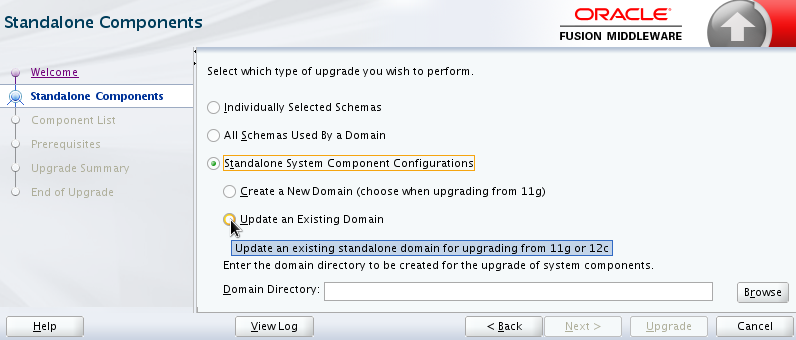
「次へ」をクリックして、続行します。
注意:
「新規ドメインの作成」オプションは、Oracle Traffic Directorのスタンドアロン・ドメインではサポートされません
-
「コンポーネント・リスト」画面に、アップグレードされるコンポーネントのリストが表示されます。
「次へ」をクリックして、続行します。
-
「前提条件」画面で、画面に示されたすべての前提条件を満たしていることを確認します。
すべてのチェック・ボックスを選択し、「次」をクリックして続行します。
-
Oracle Traffic Directorのアップグレード・パス画面で、アップグレード元のバージョンとして「12cソース」を選択します。
図4-5 Upgrade Assistantを使用したスタンドアロンOracle Traffic Directorのインスタンス・ディレクトリのアップグレード
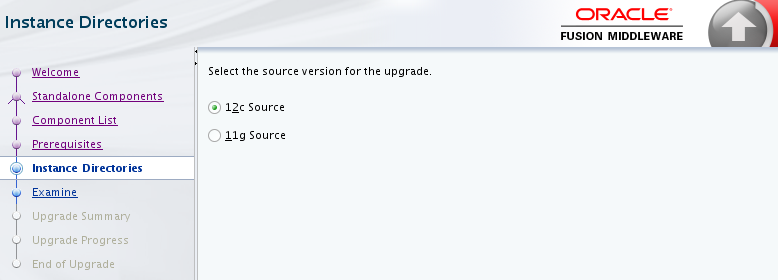
-
「調査」画面に調査プロセスのステータスが表示され、コンポーネントのアップグレード準備ができているかチェックされます。
プロセスが完了したら、「次」をクリックして続行します。
-
「アップグレード・サマリー」画面が表示されます。
「レスポンス・ファイルの保存」ボタンをクリックして、レスポンス・ファイルを作成します。
このファイルをコマンドラインによるアップグレードの入力として使用できます。
図4-6 Upgrade Assistantを使用したスタンドアロンOracle Traffic Directorのアップグレード・サマリーのアップグレード
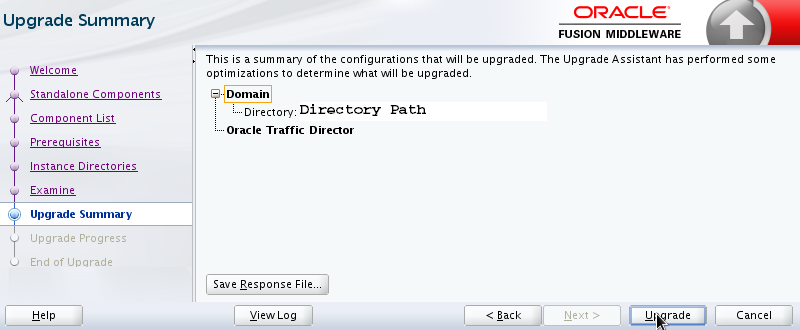
「アップグレード」をクリックして続行します。
-
「アップグレードの進行状況」画面にアップグレード・プロセスが表示されます。
アップグレードが完了したら、「次」をクリックして続行します。
-
「アップグレード成功」画面で、アップグレード中にエラーが発生したかログ・ファイルでチェックします。
「閉じる」をクリックしてこのアップグレードを完了します。
親トピック: スタンドアロン・ドメインのアップグレード
サイレント・モードによるスタンドアロンOracle Traffic Directorのアップグレード
スタンドアロンOracle Traffic Directorをサイレント・モード(コマンドライン・モード)でアップグレードできます。
サイレント・モードを使用してスタンドアロンOracle Traffic Directorをアップグレードするには、アップグレード・ウィザードによって生成されたレスポンス・ファイルを使用してUpgrade Assistantコマンドを実行します。
構文
<12.2.1.3.0 oracle home>/oracle_common/upgrade/logsサイレント・アップグレードのコマンドライン(UNIXの場合)
<12.2.1.3.0 oracle home>/oracle_common/upgrade/bin/ua
-response <response-file>
-logLevel <Log-verbosity> サンプル・レスポンス・ファイル
次に、必要事項の例としてサンプル・レスポンス・ファイルを示します。
# This is a response file for the Fusion Middleware Upgrade Assistant.
# Individual component upgrades are performed in the order they are described here.
# Each upgrade is introduced by a section header containing the name of the component and name of the upgrade plugin. The form of the section header is
# [ComponentName.PluginName]
# These names can be found in the Upgrade Descriptor files for the components.
# Individual input lines consist of a name, an equal sign, and a value.
# The name is in two parts separated by a period. The first part is the "name" attribute from the Descriptor File XML tag by which the plugin refers to the value.
# The second part of the name identifies a field within that value. Some input types have only one field, while other types can have half a dozen.
# Do not intermix input lines that apply to different XML tags.
[GENERAL]
# This is the file format version number. Do not change the next line.
fileFormatVersion = 3
# The next section contains information for accessing a WebLogic Server domain.
[UAWLSINTERNAL.UAWLS]
# The following number uniquely identifies this instance of an upgrade plugin. Do not change it.
pluginInstance = 1
# Specifies the WebLogic Server domain directory:
UASVR.path = /export/12212/orahome/otd_domain
# The next section contains the information for performing a mid-tier upgrade on Oracle Traffic Director, as described in the Upgrade Descriptor file located at
# /export/12213/orahome/otd/plugins/upgrade/otd-upgrade.xml
# Do not change the next line.
[OTD.CONFIG_UPGRADE]
# The following number uniquely identifies this instance of an upgrade plugin. Do not change it.
pluginInstance = 5
# The next section contains the information for performing a mid-tier upgrade on System Components Infrastructure, as described in the Upgrade
# Descriptor file located at
# /export/12213/orahome/oracle_common/plugins/upgrade/syscomp.xml
# Do not change the next line.
[CAM.SYSCOMP]
# The following number uniquely identifies this instance of an upgrade plugin. Do not change it.
pluginInstance = 2
# The next few lines describe an Oracle Instance:
# "Enter the location of one or more 11g Oracle instance directories to be upgraded."
# Specifies whether source of the upgrade is 12c or not
INSTANCES.sourceIs12 = yes親トピック: スタンドアロン・ドメインのアップグレード
コンポーネント構成によるアップグレード成功の検証
すべてのコンポーネント構成のアップグレード・ステップが完了したら、成功したかどうか確認するために、Oracle Traffic Directorドメインのアップグレードされた構成をチェックします。
この項では、Oracle Traffic Directorドメインのコンポーネント構成のアップグレードを検証するステップを説明します。
Oracle Traffic Director 12c構成の場合:
-
server.xmlのバージョンが12c (12.2.1.3.0)に変更されている。 -
ローカルOracle Traffic Directorインスタンスの場合、スクリプトおよび
obj.confファイルのORACLE_HOMEの値が、新しいORACLE_HOMEに更新されている。
アップグレード後のタスク
プロセスに従って、Oracle Traffic Directorを以前の12cから最新の12c (12.2.1.3.0)バージョンにアップグレードする際のアップグレード後のタスクを完了します。
Upgrade Assistantを使用してOracle Traffic Director 12c (12.2.1.3.0)にアップグレードした後に実行する必要のある、次のアップグレード後のタスクのリストを確認します。
-
アップグレード後にOracle Traffic Directorインスタンスを作成する必要があります。Fusion Middleware ControlまたはOracle WebLogic Scripting Tool (WLST)を使用して、Oracle Traffic Director構成をマシンにターゲット指定して作成してください。
ヒント:
Oracle Traffic Directorの管理のインスタンスの管理に関する項を参照してください。
-
フェイルオーバーの設定はデプロイメント・タスクです。
これらのステップは、アップグレード以外でアップグレード後のステップとして処理するのが適しています。
ヒント:
デプロイメント・トポロジおよびフェイルオーバー・グループの構成の詳細は、Oracle Traffic Directorの管理のOracle Traffic Directorの高可用性の構成に関する項を参照してください。
-
Oracle Traffic Director構成ファイル内の
INSTANCE_HOMEおよびORACLE_HOME以外のパスへの参照は、アップグレード後にアクセスできない可能性があります。これは手動で構成する必要があります。
サーバーおよびプロセスの起動
以前の12cから最新の12c (12.2.1.3.0)バージョンへのアップグレードが正常に完了したら、管理サーバー、管理対象サーバーおよびシステム・コンポーネントを含め、すべてのプロセスとサーバーを起動します。
コンポーネントは相互に依存していることがあるため、適切な順序で起動する必要があります。
ヒント:
Oracle Traffic Directorインスタンスを12c環境で起動するには、インスタンスの管理に関する項を参照してください。
管理サーバー、管理対象サーバーおよびノード・マネージャの起動と停止の詳細は、次のトピックで、プロシージャの詳細およびこれらすべてのプロセスとサーバーを実行する方法を参照してください。
- サーバーおよびプロセスの起動
アップグレードが正常に完了したら、すべてのプロセスと管理サーバーや管理対象サーバーを含めたすべてのサーバーを再起動します。
サーバーおよびプロセスの起動
アップグレードが正常に完了したら、すべてのプロセスと管理サーバーや管理対象サーバーを含めたすべてのサーバーを再起動します。
コンポーネントは相互に依存していることがあるため、適切な順序で起動する必要があります。
注意:
この項の手順では、WLSTコマンドラインまたはスクリプトを使用してサーバーとプロセスを起動する方法について説明します。また、Oracle Fusion Middleware ControlとOracle WebLogic Server管理コンソールを使用することもできます。『Oracle Fusion Middlewareの管理』の管理サーバーと管理対象サーバーおよびノード・マネージャの起動と停止に関する項を参照してください。Fusion Middleware環境を起動するには、次のステップに従います。
ステップ1: 管理サーバーの起動
管理サーバーを起動すると、WebLogic Server管理コンソールやFusion Middleware Controlなど、管理サーバーで実行されているプロセスも起動されます。
管理サーバーを起動するには、startWebLogicスクリプトを使用します。
-
(UNIX)
NEW_DOMAIN_HOME/bin/startWebLogic.sh -
(Windows)
NEW_DOMAIN_HOME\bin\startWebLogic.cmd
プロンプトが表示されたら、ユーザー名とパスワードおよび管理サーバーのURLを入力します。
ステップ2: ノード・マネージャの起動
ノード・マネージャを起動するには、startNodeManagerスクリプトを使用します。
-
(UNIX)
NEW_DOMAIN_HOME/bin/startNodeManager.sh -
(Windows)
NEW_DOMAIN_HOME\bin\startNodeManager.cmd
ステップ3: Oracle Identity Managementコンポーネントの起動
環境の一部を成している、Oracle Internet DirectoryなどのOracle Identity Managementコンポーネントを起動します。-
(UNIX)
NEW_DOMAIN_HOME/bin/startComponent.sh component_name -
(Windows)
NEW_DOMAIN_HOME\bin\startComponent.cmd component_name
ステップ4: 管理対象サーバーの起動
WebLogic Server管理対象サーバーを起動するには、startManagedWebLogicスクリプトを使用します。
-
(UNIX)
NEW_DOMAIN_HOME/bin/startManagedWebLogic.sh managed_server_name admin_url -
(Windows)
NEW_DOMAIN_HOME\bin\startManagedWebLogic.cmd managed_server_name admin_url
プロンプトが表示されたらユーザー名とパスワードを入力します。
注意:
通常、管理対象サーバーを起動すると、そのサーバーにデプロイされているアプリケーションが開始されます。したがって、管理対象サーバーの起動後にアプリケーションを手動で開始する必要はありません。ステップ5: システム・コンポーネントの起動
Oracle HTTP Serverなどのシステム・コンポーネントを起動するには、startComponentスクリプトを使用します。
-
(UNIX)
NEW_DOMAIN_HOME/bin/startComponent.sh component_name -
(Windows)
NEW_DOMAIN_HOME\bin\startComponent.cmd component_name
システム・コンポーネントは任意の順序で起動できます。
親トピック: サーバーおよびプロセスの起動